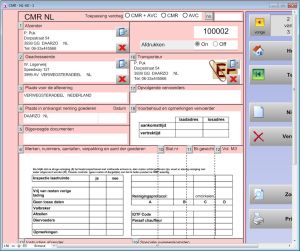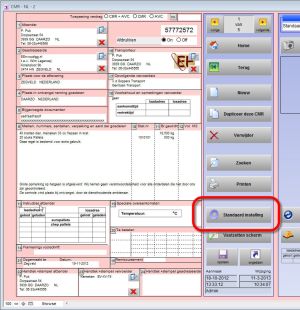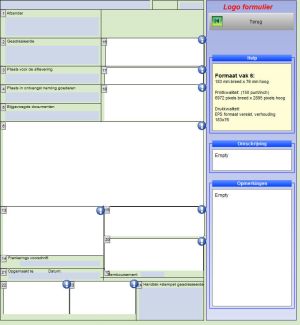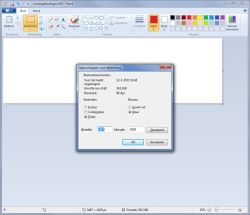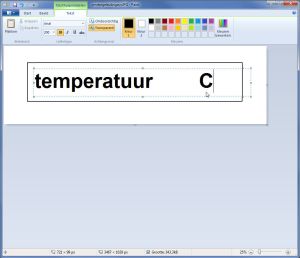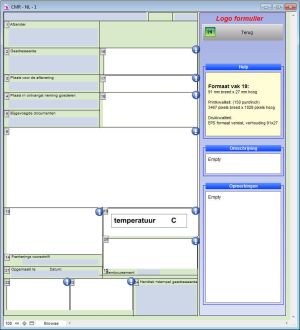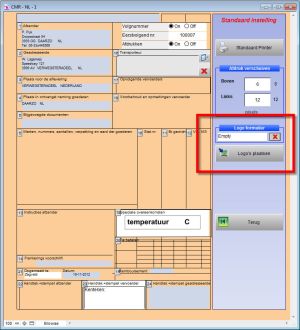Fragen und Antworten zu PrintCMR
Logos und Boxen zum Formular hinzufügen
Das Formularlayout:
PrintCMR Damit können Sie ein Gesamtlayout für den Frachtbrief erstellen.
Mit anderen Worten, alle auf dem Frachtbrief zur Verfügung gestellten Boxen sind in einem einzigen Entwurf enthalten.
Die Demo-Daten enthalten ein CMR-Design mit Bestimmungen für 3-Logos. Eine für das Firmenlogo, eine für eine Tabelle mit den Verpackungsdetails und eine für die angegebene Temperatur.
Sie können dieses Design in der CMR auswählen, sodass alle Logos in diesem einzigen Formular angezeigt werden.
Dieses Video enthält detaillierte Anweisungen: